Yoast SEO vs All in One SEO Pack – Lequel est le meilleur ?
Publié: 2018-04-03Bien que certains détails des dernières stratégies de référencement aient changé, il existe des bases qui restent essentielles et définissent les règles d'optimisation des moteurs de recherche pour les sites Web actuels. Tout site Web moderne devrait avoir des permaliens optimisés, une navigation bien organisée et des balises méta correctes pour être correctement indexé par les moteurs de recherche.
Si nous parlons d'optimisation de site Web WordPress, il existe plusieurs solutions qui apportent la fonctionnalité SEO intégrée pour optimiser les pages Web. Yoast SEO et All in One SEO Pack sont les deux plugins SEO les plus populaires pour WordPress et ils sont actuellement utilisés et appréciés par des millions de propriétaires de sites Web.
Ainsi, dans notre article d'aujourd'hui, nous allons comparer ces deux solutions complètes développées pour offrir à votre site la possibilité d'atteindre des classements élevés dans les résultats de recherche.
Présentation de Yoast SEO et AIOSEO
Yoast SEO a été fondé par Joost de Valk, donc le nom du plugin correspond au nom de son auteur. C'est une solution reconnue depuis 2008, et ce n'est qu'en 2010 qu'elle est apparue dans le référentiel officiel. En 2015, le plugin a été renommé et depuis lors, il s'appelle Yoast SEO.
All in One SEO Pack est une autre solution géniale pour optimiser votre site Web pour les moteurs de recherche. Il est connu et utilisé par de nombreux propriétaires de sites Web depuis 2007, et il fonctionne immédiatement pour les débutants et les développeurs professionnels.
Alors observons-les tous les deux !
Paramètres généraux Yoast SEO
Allez dans SEO -> Général pour gérer les paramètres du plugin et configurez-les comme vous le souhaitez. Ici, vous pouvez accéder au tableau de bord pour voir s'il y a des problèmes ou des notifications laissés par le plugin après l'analyse de votre site Web.
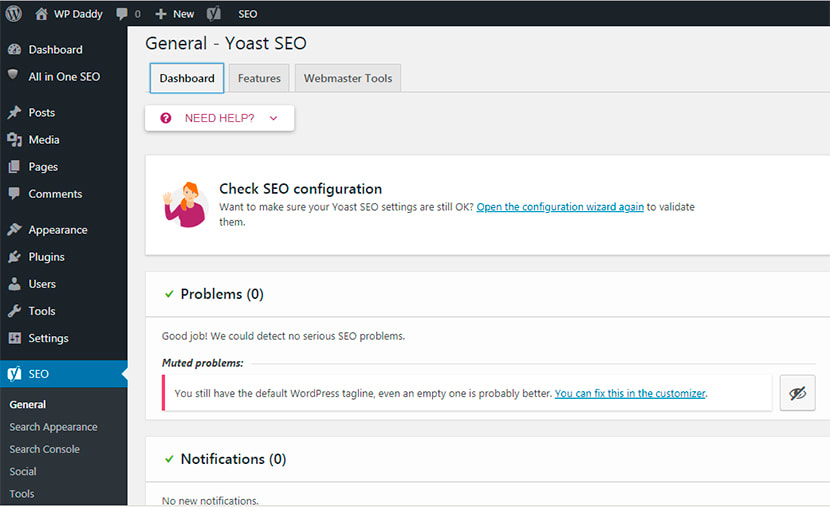
Accédez à la section Fonctionnalités pour sélectionner les fonctionnalités et activer ou désactiver leur disponibilité en fonction de vos besoins. Choisissez ceux dont vous avez besoin et laissez-les tels quels ou désactivez ceux dont vous n'avez pas du tout besoin. Les fonctionnalités du plugin incluent l'analyse du référencement et de la lisibilité, les plans de site XML, le menu de la barre d'administration et bien d'autres.
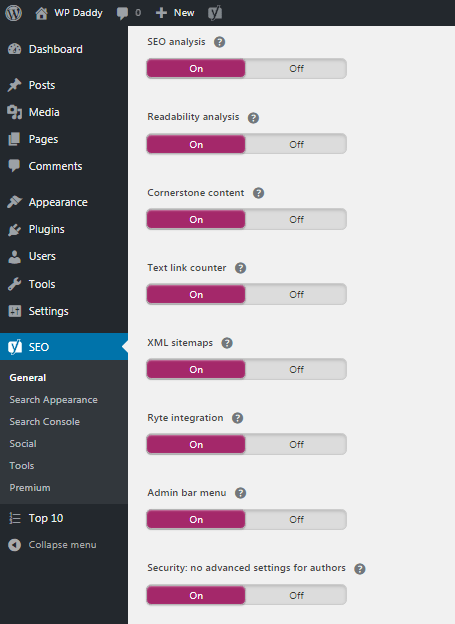
Dans la section Outils pour les webmasters, vous pouvez vérifier votre propriété du domaine. Obtenez le code de vérification pour trois moteurs de recherche différents, dont Google, Yandex et Bing.
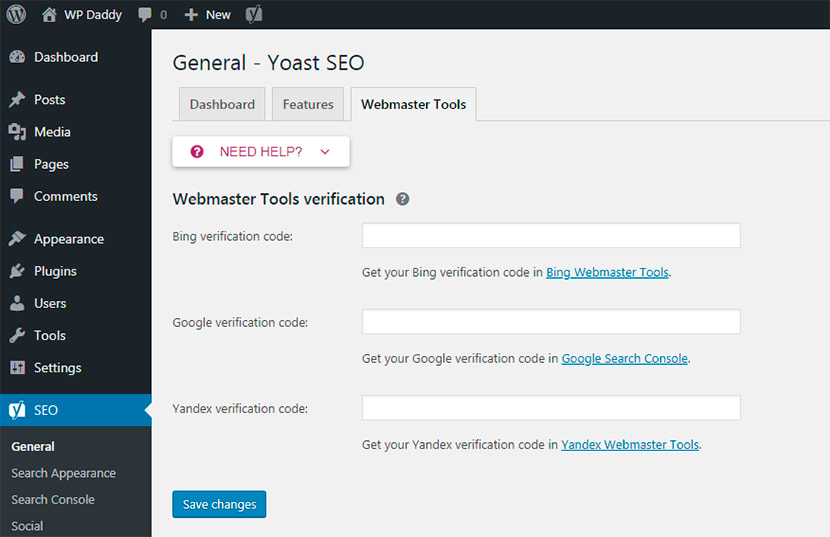
Par exemple, nous sélectionnons Google et cliquons sur sa console de recherche pour accéder au Webmaster Central et vérifier notre identité. Nous sélectionnons une méthode de vérification recommandée ou alternative en fonction de ce qui nous convient le mieux et terminons le processus de vérification en suivant les étapes suggérées. Veuillez consulter les instantanés ci-dessous pour voir quelles variantes sont suggérées :
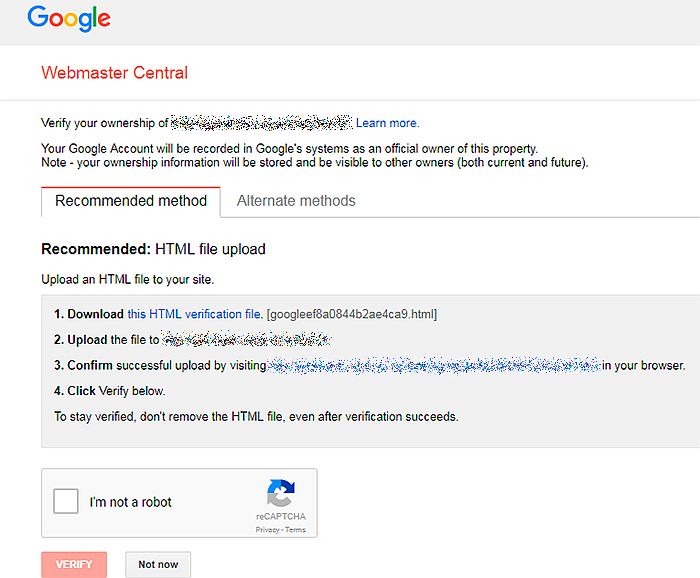
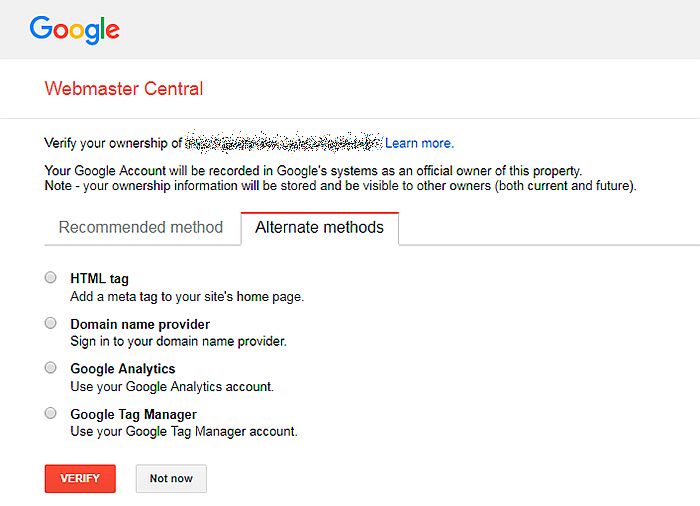
Apparence de recherche Yoast SEO et console de recherche
Outre les paramètres principaux, vous pouvez configurer l'apparence de recherche de Yoast. Ici, vous pouvez gérer les caractéristiques générales telles que le séparateur de titre, le titre de la page d'accueil et la méta description, et bien d'autres. Au fait, ici, vous pouvez gérer les fils d'Ariane, les taxonomies, les types de contenu, etc.
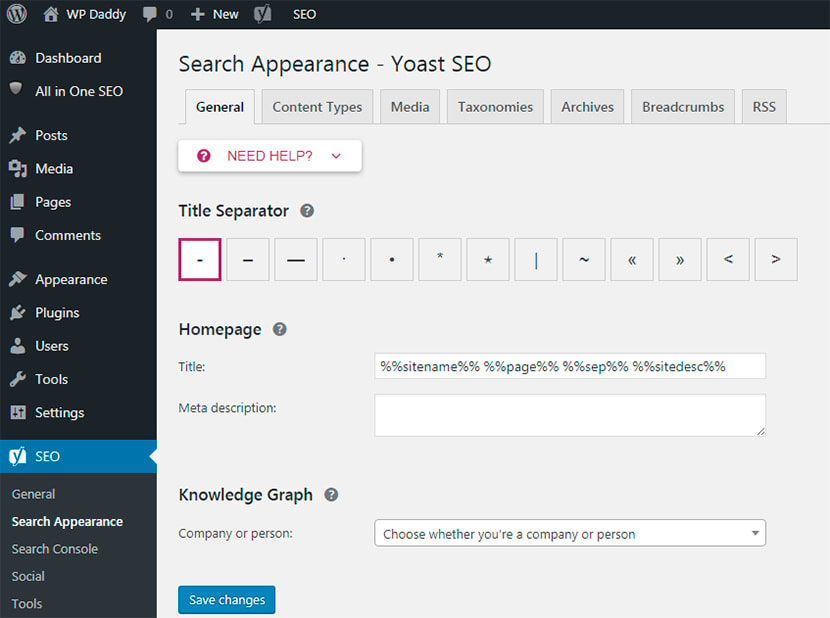
Dans la Search Console, vous pouvez vous authentifier avec votre compte Google pour ne pas rater vos erreurs de crawl.
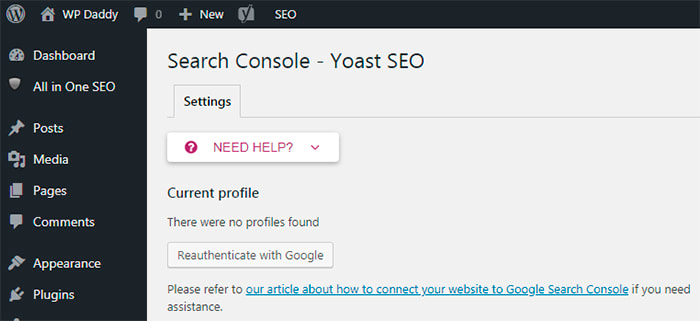
Paramètres et outils de médias sociaux Yoast SEO
Si vous allez dans SEO -> Social, vous trouverez les onglets avec les réseaux sociaux comme Twitter, Facebook, Pinterest et Google +. Vous pouvez activer les métadonnées de la carte pour chaque réseau social si vous souhaitez qu'il affiche un aperçu avec des images et un extrait de texte lorsqu'un lien vers votre site est partagé. Ajoutez des liens vers vos profils dans tous les médias sociaux dans la section Comptes ici.
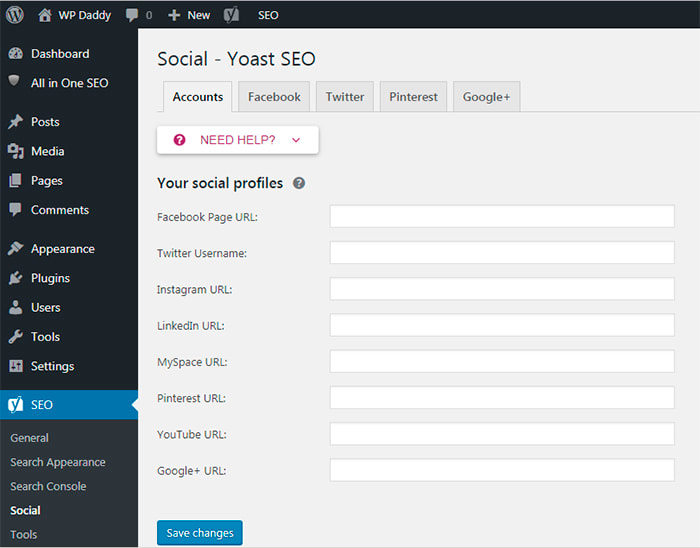
Si vous allez dans SEO -> Outils, vous pourrez également importer les paramètres d'autres plugins SEO et exporter vos paramètres pour les réutiliser sur un autre blog. Vous trouverez l'éditeur de fichiers qui vous aidera à modifier rapidement les fichiers importants pour votre référencement. Et vous pourrez utiliser l'éditeur en bloc pour modifier facilement le titre et les descriptions de vos articles et pages sans ouvrir l'éditeur pour chaque page. Ici, vous pouvez également utiliser le compteur de liens de texte pour compter les liens dans vos textes.
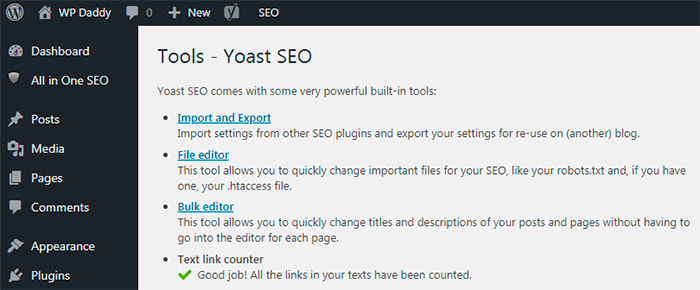
Il existe des versions gratuites et premium de Yoast SEO, vous pouvez donc passer à la version premium pour obtenir plus de fonctionnalités, gérer plus de paramètres, classer pour une plus grande quantité de mots-clés ciblés par page, obtenir des suggestions de liens internes, etc.
Analyse de contenu Yoast SEO
Chaque nouveau message que vous publiez sur votre site Web est analysé par Yoast SEO. Selon les fonctionnalités que vous avez sélectionnées, votre texte peut être analysé pour la lisibilité, les normes de référencement, la sécurité, etc.
De plus, vous pouvez ajouter un mot clé de focus auquel vous souhaitez que ce message soit associé lors de l'indexation. Par exemple, vous souhaitez que votre publication soit trouvée par les utilisateurs à la recherche de la possibilité d'afficher des publications populaires sur leur site Web, vous entrez donc le mot-clé de focus « publications populaires » dans le champ correspondant pour commencer à optimiser votre contenu pour le référencement. Ainsi, lorsqu'un utilisateur recherche des articles en saisissant la requête de recherche "messages populaires" dans Google, il verra votre message dans ses résultats de recherche.

Ce mot clé de focus doit être disponible dans le titre SEO et la méta description. Vous pouvez ouvrir un éditeur d'extraits et ajouter votre titre (le slug est formé automatiquement) et votre courte méta description pour votre message.
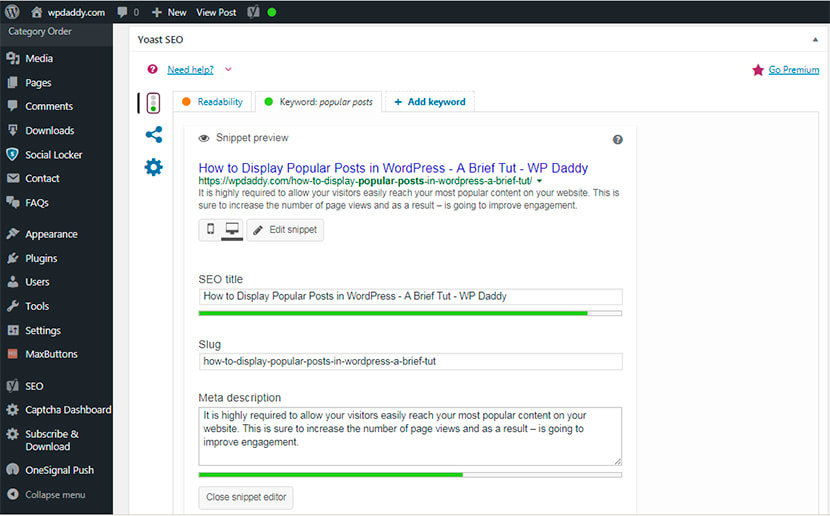
Si votre mot clé de focus n'est pas défini, votre statut SEO sera "Non disponible". Si vous avez défini le mot-clé focus mais qu'il n'est disponible ni dans le titre SEO ni dans la description, votre référencement sera "OK". Et si votre mot-clé focus est disponible à la fois en titre SEO et en description, votre référencement sera « Bon ». Votre mot clé de focus doit également être disponible dans le premier paragraphe de votre message.
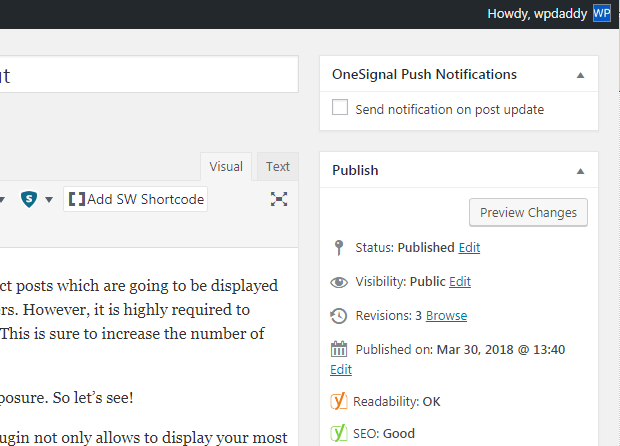
Toutes les erreurs que vous faites lors de la saisie du titre, du mot-clé ou de la description sont décrites dans la section d'analyse. Alors corrigez vos erreurs jusqu'à ce que vous voyiez le "feu vert". Si chaque champ de l'extrait de code est vert, vous avez correctement optimisé votre contenu pour le référencement.
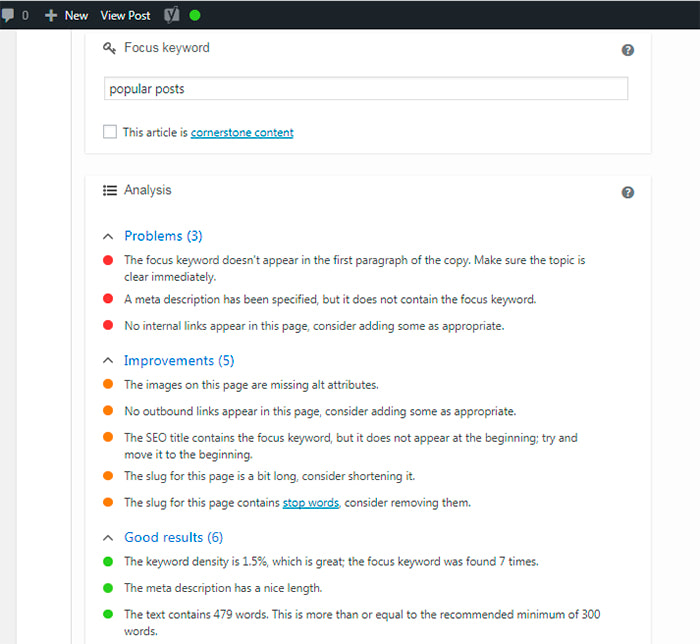
Si vous accédez à votre tableau de bord WordPress, vous pouvez voir l'aperçu de vos publications SEO. Vous y trouverez les publications avec différents scores de référencement (OK, bon ou autre), vous pourrez ainsi vous assurer que votre référencement est bon ou savoir s'il doit être amélioré.
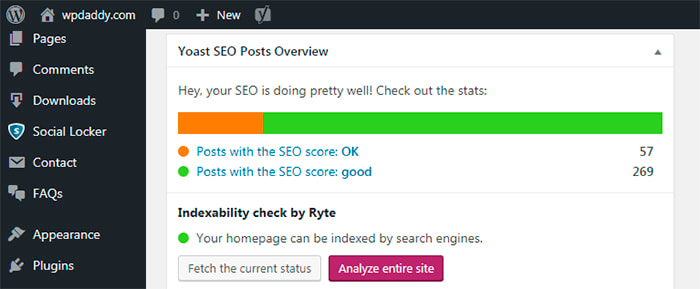
Paramètres généraux AIOSEO
Et maintenant parlons du plugin SEO complet AIOSEO pour WordPress. Après avoir installé et activé le plugin, allez dans All in One SEO -> Paramètres généraux pour le configurer selon vos besoins. Ici, vous pouvez cocher l'option permettant de générer des URL canoniques pour l'ensemble de votre installation WordPress, d'activer ou de désactiver les URL canoniques personnalisées, en utilisant le titre d'origine, etc.
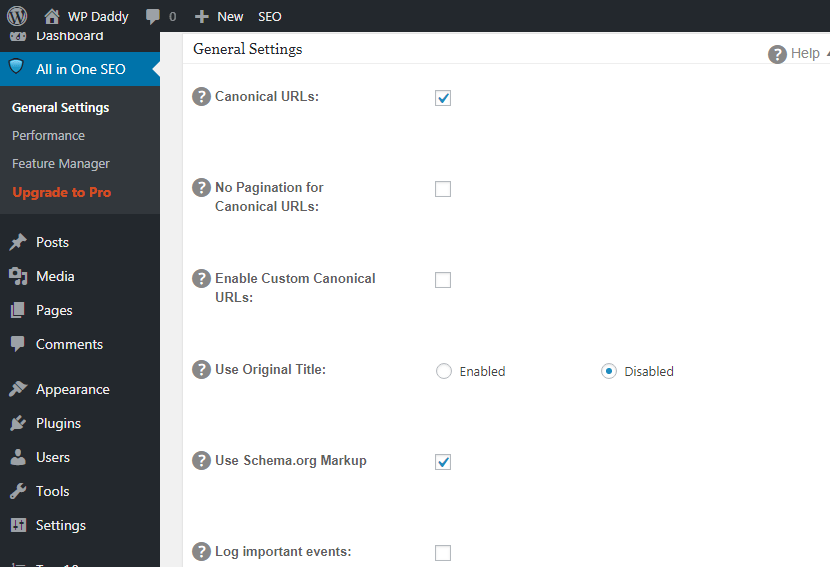
Ce menu permet également de gérer les paramètres de la page d'accueil qui permettent soit de définir le titre et la description de votre page d'accueil, soit de cocher l'option d'utiliser la page d'accueil statique à la place. Dans la section Paramètres généraux, vous pouvez également gérer les paramètres de titre, les types de publication personnalisés, l'affichage, l'absence d'index, etc.
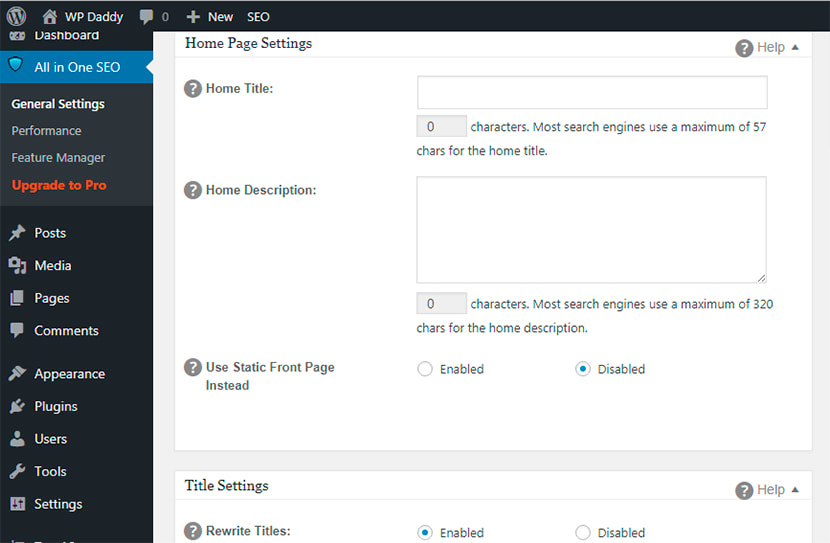
Cette section comprend également la vérification du webmaster disponible via Google, Bing et Pinterest. Vous pouvez donc entrer votre code de vérification pour vérifier votre site avec les outils pour les webmasters que vous préférez.
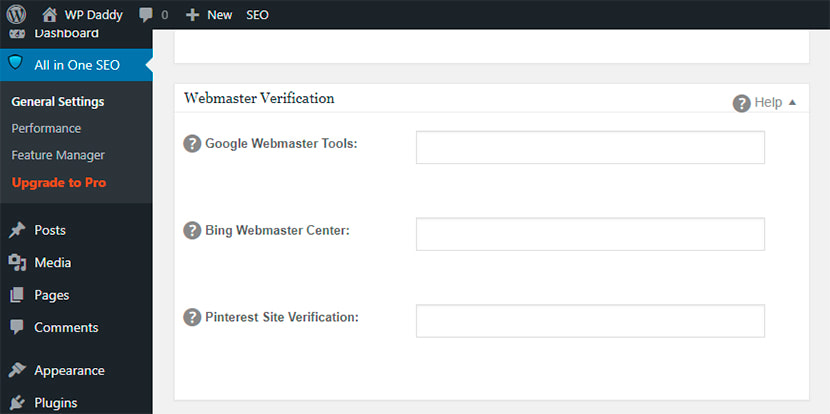
En cliquant sur un seul bouton, vous pouvez réinitialiser les paramètres généraux aux valeurs par défaut.

Paramètres de performances AIOSEO et gestionnaire de fonctionnalités
En allant dans All in One SEO -> Performance, vous pouvez augmenter la limite de mémoire PHP, augmenter le temps d'exécution, activer ou désactiver l'option de réécriture forcée, etc. Ici, vous pouvez également vérifier l'état du système, y compris les plugins actifs et inactifs.
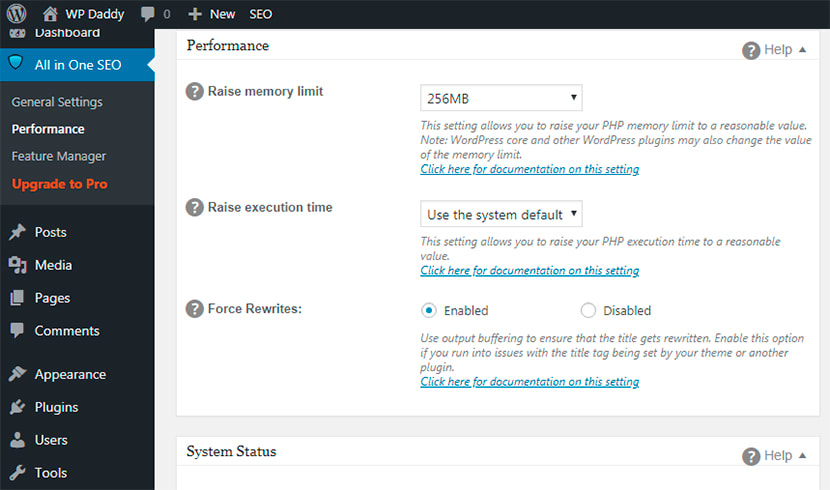
La section Feature Manager permet de choisir les fonctionnalités dont vous aurez besoin pour votre optimisation SEO fournie par AIOSEO. Ici, vous pouvez ajouter des métadonnées sociales à votre site pour offrir une intégration plus étroite entre votre site Web/blog et les médias sociaux, créer et gérer vos sitemaps XML et activer des fonctionnalités beaucoup plus utiles.
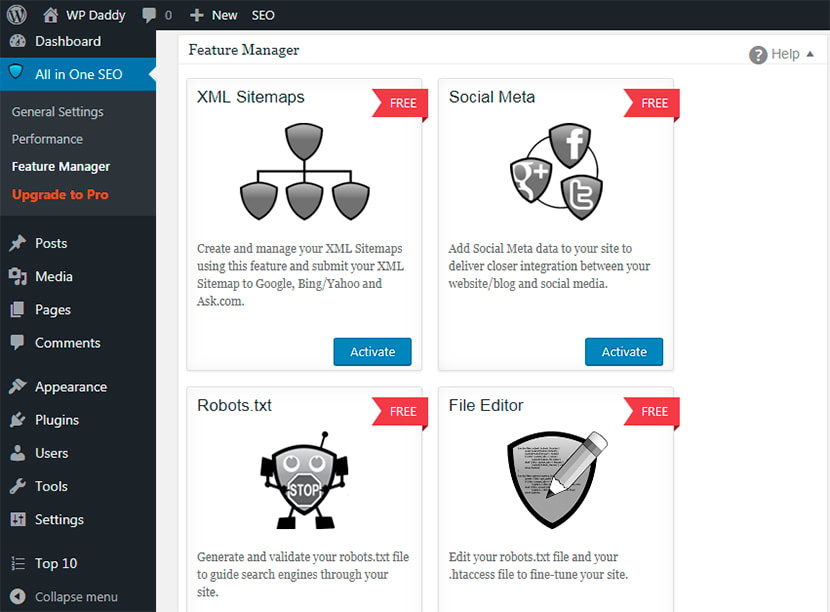
Analyse de contenu AIOSEO
Allez dans Messages -> Ajouter un nouveau et ajoutez votre contenu. Faites défiler vers le bas pour modifier l'extrait et optimiser votre publication pour le référencement. Il y a un nombre limité de caractères pour les champs de titre et de description disponibles pour l'édition. Au fait, vous pouvez désactiver le plugin sur la page ou la publication définie, et vous pouvez cocher l'option pour ne pas indexer ou ne pas suivre une certaine page ou publication.
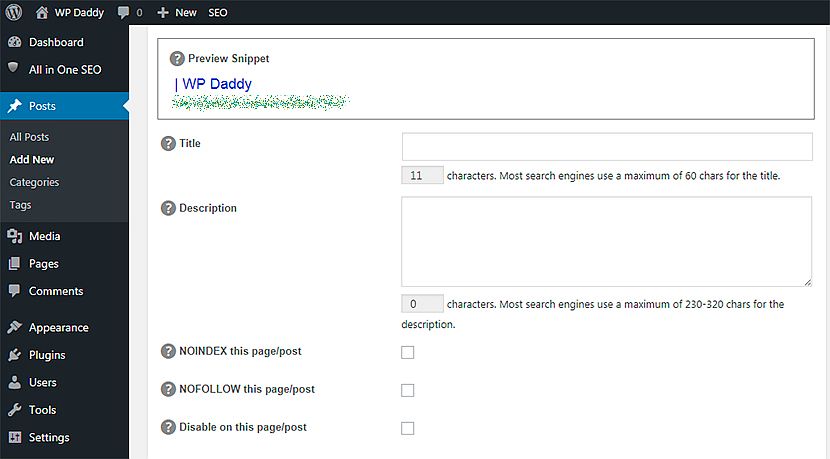
AIOSEO est disponible en version Pro. Vous pouvez choisir parmi des plans individuels, commerciaux ou d'agence et bénéficier de nombreuses possibilités supplémentaires. Si vous préférez devenir premium, vous pouvez obtenir une assistance avancée pour le commerce électronique, gérer les options de référencement pour les catégories, les balises et les taxonomies personnalisées, obtenir un module de référencement vidéo et recevoir beaucoup plus d'opportunités.
Conclusion:
Yoast SEO et All in One SEO Pack sont largement reconnus comme des solutions complètes d'optimisation des moteurs de recherche lorsqu'il s'agit d'améliorer le classement de votre site Web. Les deux sont faciles à utiliser et efficaces.
Chez WP Daddy, nous préférons Yoast SEO pour optimiser notre site Web, mais c'est simplement parce que nous le considérons personnellement comme plus adapté à nos besoins particuliers. Nous avons essayé de vous montrer la plupart des fonctionnalités et des possibilités de chaque solution pour vous donner un aperçu de ces deux plugins SEO sympas et vous permettre de décider personnellement lequel vous convient le mieux. S'il y a des questions qui surviennent lors de l'apprentissage de la comparaison ci-dessus, veuillez les laisser dans les commentaires, nous serons heureux d'en discuter. Merci!
